Win7系统如何处理电脑关机慢??
大家在入场工作中碰到的电脑故障有许多,比如电脑黑屏、电脑蓝屏、电脑死机等故障。但大家的处理办法就那几个。所以接下来我就要开始我的演讲,告诉你们处理系统电脑关机慢的办法。
首先,点“开始”菜单,然后打开“所有程序里”的“附件”,再找到并打开“系统文件”。
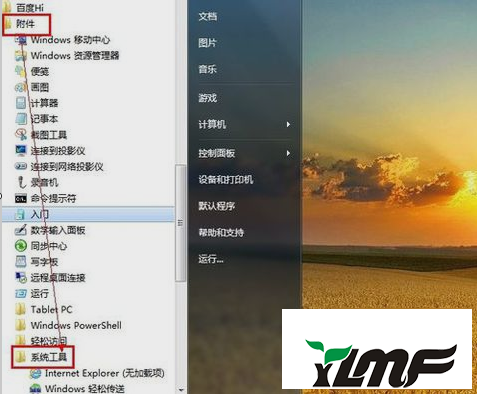
再从“系统工具”里找到并打开“磁盘碎片整理程序”,点击后选择C盘,然后打开窗口底部的“分析磁盘”。
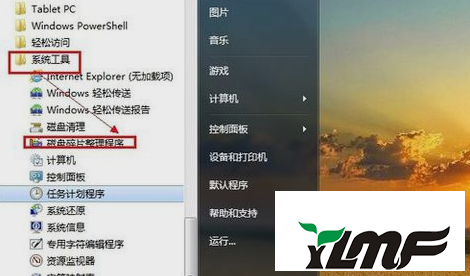

接着,等待分析完成后,就打开“磁盘碎片整理”进行整理磁盘碎片,也可以直接打开“磁盘碎片整理”,没有需分析磁盘碎片。
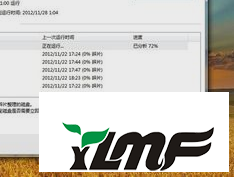
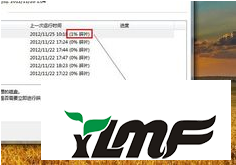
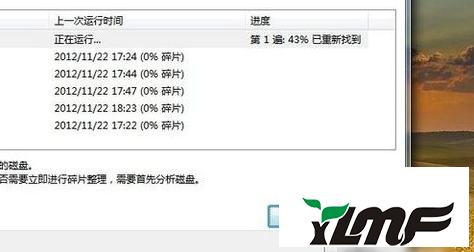
对C盘进行了碎片整理以后。以同样的方式,可以对其他磁盘进行整理。
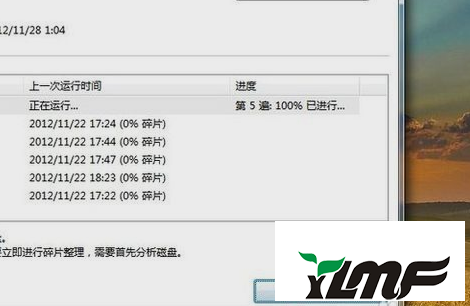
然后点击360卫士,打开“电脑清理”,然后在界面中打开“一键清理”。
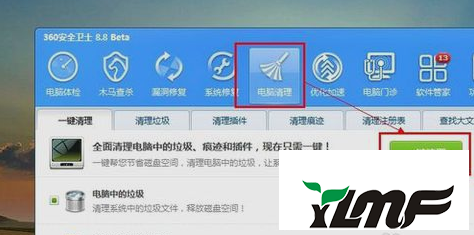
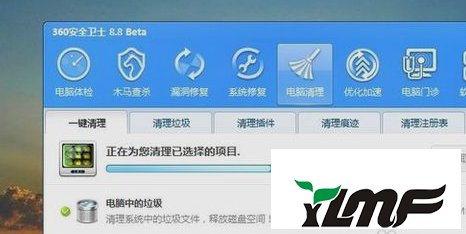
最后打开“优化加速”,然后在界面中点“立即优化”,完成开机启动项的优化。

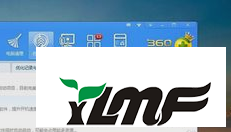
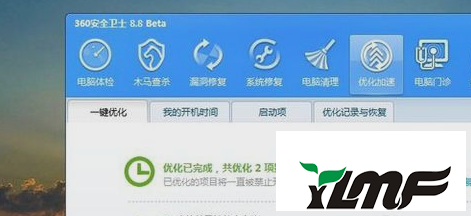
那么以上就是Win7系统处理电脑关机慢的办法啦~




